마이크로소프트 계정 탈퇴(삭제)하는 방법을 이미지로 쉽게 설명합니다. 혼자서 찾기가 어렵기 때문에 그림으로 안내된 설명을 보시면 빠르게 해결할 수 있습니다. 마이크로소프트 계정을 사용하다가 불필요한 경우 탈퇴 또는 삭제하는 것이 좋습니다. 그 이유는 바로 보안 때문입니다.
마이크로소프트 계정 탈퇴 삭제 방법

홈페이지에서 설명하는 내용을 보면 쉽게 이해하기 어렵습니다. 아래 이미지와 같이 진행하면 쉽게 해결할 수 있습니다. 참고로 마이크로소프트에서는 계정 탈퇴를 '계정 닫기'라는 말로 표현하고 있습니다. 계정 닫기가 곧 계정 탈퇴입니다.
1. 마이크로소프트 계정 로그인
마이크로소프트 홈페이지에서 계정 로그인 창으로 들어갑니다.
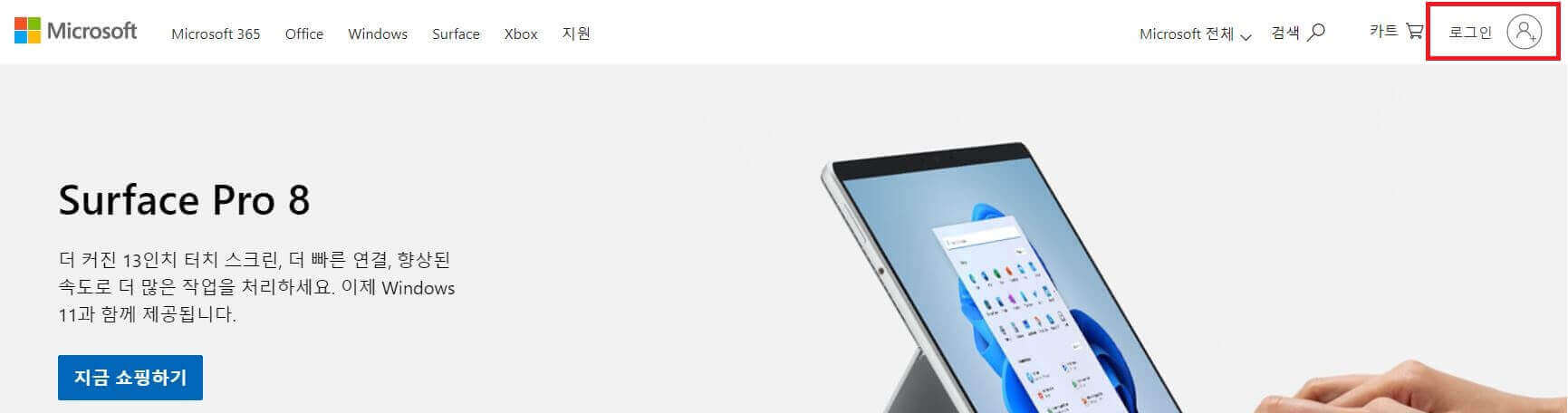
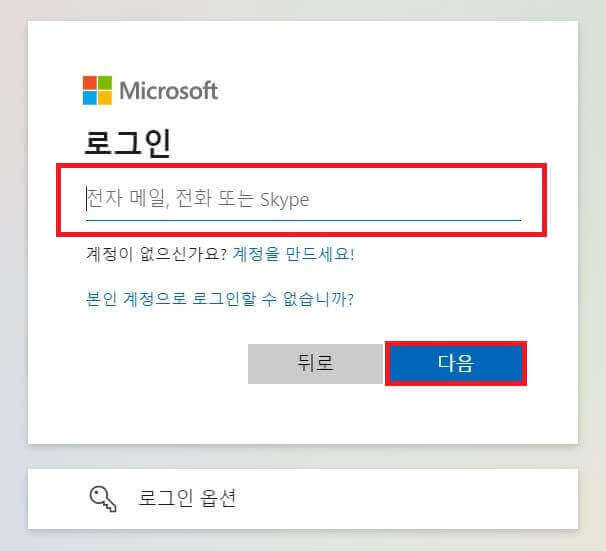
전자메일이나 휴대폰 번호 또는 Skype를 입력하고 다음으로 넘어갑니다.
2. 상단 메뉴에서 보안으로 들어가기
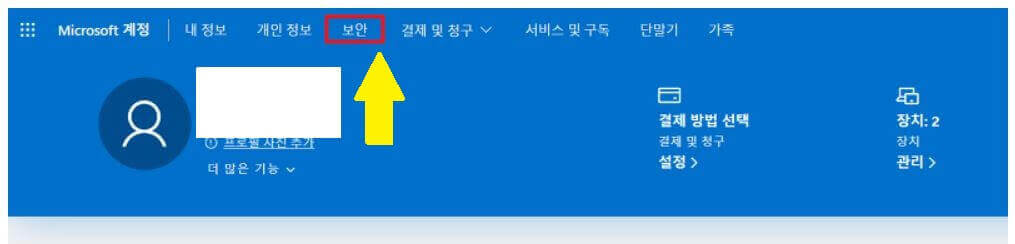
3. 추가 보안 옵션으로 이동하기
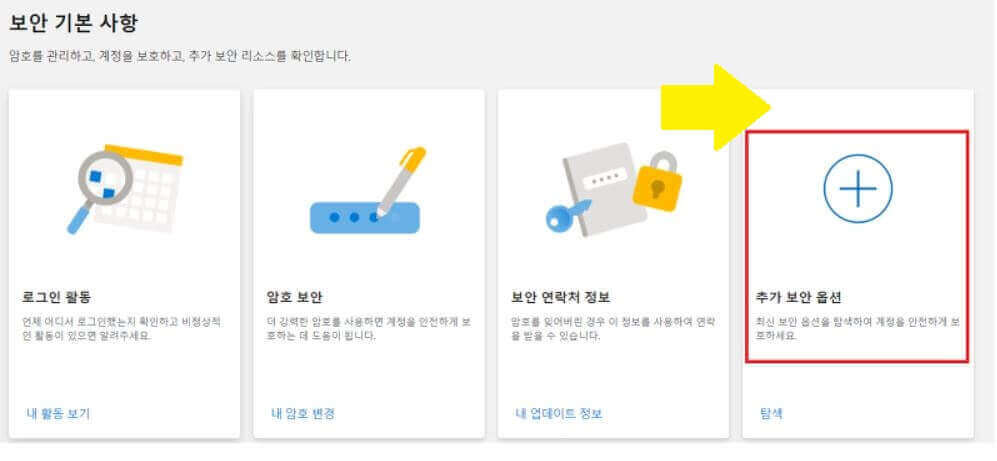
4. 등록한 휴대폰 또는 메일로 본인 여부 확인 진행
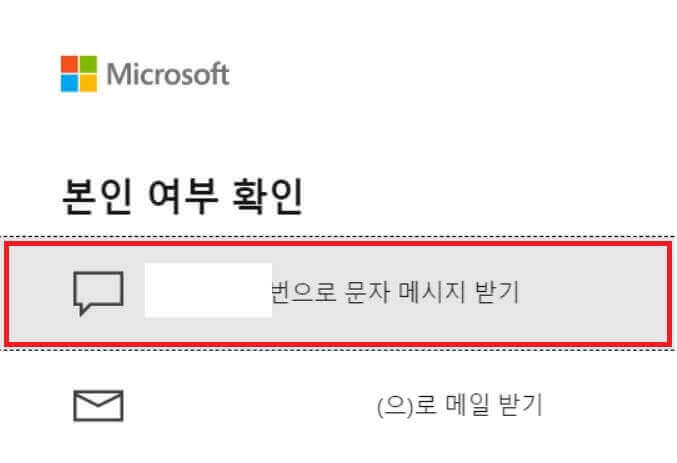
5. 스크롤을 내리고 계정 닫기를 찾은 다음 '내 계정 닫기' 클릭
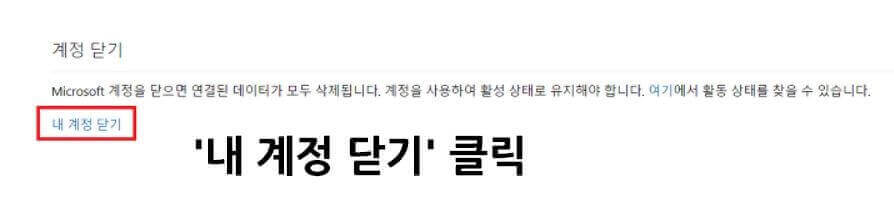
마이크로소프트 계정을 닫을 시 연결된 데이터가 모두 삭제됩니다.
6. 계정 활동 상태에서 다음 클릭하기
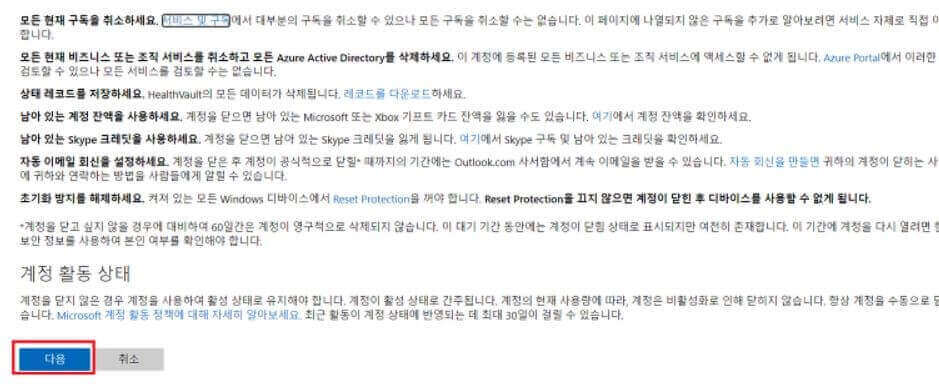
7. 항목 모두 체크 후 이유는 선택 우 닫힘 상태로 계정 표시를 클릭

7단계로 진행 시 계정이 바로 삭제되는 것은 아닙니다. 계정 삭제를 요청한 날로부터 60일 이후에 자동 삭제가 되며, 만약 계정을 복구하고 싶다면 삭제를 요청한 날로부터 60일 이내에 복구를 진행해야 합니다.
함께 보면 좋을 콘텐츠
컴퓨터 느릴 때 sngp 완전 제거로 악성 광고 해결하는 방법
컴퓨터 느릴 때 sngp 완전 제거로 악성 광고 해결하는 방법
인터넷 광고창으로 인해 컴퓨터가 느리다면 'sngp 완전 제거'를 통해 해결할 수 있습니다. 광고 악성코드는 PC에 설치되어 있어 검색을 할 때마다 광고창이 자동으로 뜨도록 되어 있습니다. 컴퓨
lliamlisten.tistory.com
구글 크롬 팝업 차단 해제 쉽게 하는 방법
크롬 팝업 차단 해제 크롬의 경우 익스플로러와 달라 팝업 차단 해제하는 방법을 찾는데 많이 애먹으셨을 겁니다. 쉽게 팝업을 해제하는 방법에 대해 설명드리겠습니다. 간단하게 이미지를 보
lliamlisten.tistory.com
구글 계정 삭제 방법, 구글 계정 삭제하는 방법을 알려드립니다.
구글 계정 삭제 방법, 구글 계정 삭제하는 방법을 알려드립니다.
구글 계정 삭제 방법, 구글 계정 삭제하는 방법을 알려드립니다. 안녕하세요. 오늘은 구글 계정 삭제하는 방법에 대해 알아보겠습니다. 구글 계정 삭제 방법은 간단하면서도 꽤나 여러 가
lliamlisten.tistory.com
오늘은 마이크로소프트 계정 탈퇴(삭제) 방법에 관하여 알아보았습니다. 상기 이미지를 참고하시어 진행 바랍니다.
'일상 꿀팁' 카테고리의 다른 글
| 수원 보건증(건강 진단 결과서) 발급 병원 및 검사 비용 총 정리 (0) | 2022.08.08 |
|---|---|
| 비트윈 연결끊기 계정 탈퇴 삭제 방법 이미지로 쉽게 설명 상대방 알림 (0) | 2022.08.06 |
| 넷플릭스 연령 인증 verifyage 해제 방법 모바일 PC 동일하게 해결 (0) | 2022.07.28 |
| 인스타 릴스 방문자 조회와 조회수 올리는 방법 5가지 꿀팁 (0) | 2022.07.24 |
| 직장 내 괴롭힘 기준 4가지와 금지법 벌금, 신고 방법 총 정리 (0) | 2022.07.18 |




